แปลง แก้ไข และบีบอัดวิดีโอ/เสียงในรูปแบบมากกว่า 1,000 รูปแบบพร้อมคุณภาพสูง
8 โปรแกรมแปลงไฟล์ SWF ฟรีที่ดีที่สุดสำหรับคุณ: คุณสมบัติ ข้อดี และข้อเสีย
หากคุณไม่สามารถเล่นวิดีโอ SWF ที่ดาวน์โหลดมาบน Windows/Mac ได้ คุณจะต้องใช้ตัวแปลง SWF รูปแบบ SWF จะจัดเก็บวิดีโอแบบเคลื่อนไหวและสามารถเล่นได้เฉพาะบน Flash Player ที่มีปลั๊กอิน Flash เท่านั้น ดังนั้น หากคุณคิดจะเล่นวิดีโอเหล่านี้ในเครื่องเล่นสื่อมาตรฐาน คุณก็ทำไม่ได้ นี่คือสิ่งสำคัญในการแปลงไฟล์เป็นรูปแบบยอดนิยมและเป็นที่ยอมรับสำหรับเครื่องเล่นสื่อส่วนใหญ่ กระบวนการแปลงไฟล์นั้นค่อนข้างง่ายตราบใดที่คุณมีตัวแปลง SWF ที่ยอดเยี่ยม อย่างไรก็ตาม ไม่ต้องกังวล เพราะโพสต์นี้ได้แบ่งปันตัวแปลง SWF ที่ดีที่สุด 8 ตัวให้กับคุณแล้ว มาดูรายละเอียดในส่วนต่อไปนี้กันเลย!
รายการคู่มือ
ส่วนที่ 1: ตัวแปลง SWF ขั้นสูงสุดพร้อมคุณภาพสูงบน Windows/Mac ส่วนที่ 2: 7 อันดับโปรแกรมแปลงไฟล์ SWF ออนไลน์ฟรีที่ดีที่สุดสำหรับเบราว์เซอร์ทุกประเภท [การเปรียบเทียบ] ส่วนที่ 3: คำถามที่พบบ่อยเกี่ยวกับตัวแปลง SWF ที่ดีที่สุดส่วนที่ 1: ตัวแปลง SWF ขั้นสูงสุดพร้อมคุณภาพสูงบน Windows/Mac
ดังที่กล่าวไว้ข้างต้น ตัวแปลง SWF ที่ยอดเยี่ยมคือสิ่งที่คุณต้องการเพื่อให้กระบวนการแปลงรวดเร็วและง่ายดาย โชคดีที่คุณมีโปรแกรมเช่น 4Easysoft แปลงวิดีโอทั้งหมดเป็นโปรแกรมแปลงไฟล์มัลติมีเดียที่ใช้งานง่ายพร้อมรองรับไฟล์รูปแบบต่างๆ มากกว่า 600 รูปแบบ รวมถึง MP4, AVI, MP3, AAC และอื่นๆ อีกมากมาย โดยสามารถปรับแต่งความละเอียดสำหรับรูปแบบวิดีโอแต่ละรูปแบบได้ และให้คุณปรับแต่งได้ตามต้องการ นอกจากนี้ ด้วยความเร็วในการแปลงที่รวดเร็วเป็นพิเศษ คุณจึงสามารถแปลงไฟล์ SWF ได้อย่างรวดเร็วโดยไม่กระทบต่อคุณภาพต้นฉบับ นอกจากจะรองรับไฟล์รูปแบบสื่อต่างๆ แล้ว โปรแกรมยังตั้งค่าล่วงหน้าสำหรับอุปกรณ์ Android และ iOS ยอดนิยมทั้งหมดอีกด้วย

รองรับรูปแบบไฟล์วิดีโอและเสียงมากกว่า 600 รูปแบบโดยไม่มีข้อจำกัดใดๆ
ปรับอัตราเฟรมเป็น 30 fps เพื่อให้แอนิเมชั่น SWF ราบรื่นได้อย่างง่ายดาย
นำเสนอตัวแปลงสัญญาณวิดีโอ 720P, 1080P, HD, 4K และ HEVC พร้อมคุณภาพสูงแก่ผู้ใช้
อนุญาตให้คุณปรับแต่งการตั้งค่าวิดีโอและเสียงเพื่อให้ได้คุณภาพสูงตามที่คุณสมควรได้รับ
100% ปลอดภัย
100% ปลอดภัย
ขั้นตอนที่ 1หลังจากเปิดใช้งาน SWF Converter — 4Easysoft แปลงวิดีโอทั้งหมด — คุณสามารถนำเข้า SWF เข้าสู่โปรแกรมได้โดยการคลิก เพิ่มไฟล์ ปุ่ม หรือลากแล้ววางโดยตรง

ขั้นตอนที่ 2นำทางไปยัง แปลงทั้งหมด ไปที่เมนูเพื่อเลือกรูปแบบวิดีโอที่คุณต้องการสำหรับวิดีโอ SWF เช่น MP4 หรือ MOV ไปที่ วีดีโอ ส่วนเพื่อดูรูปแบบวิดีโอทั้งหมดที่โปรแกรมเสนอ และเลือกรูปแบบที่มีความละเอียดที่กำหนดเองได้

ขั้นตอนที่ 3หากคุณต้องการทำการเปลี่ยนแปลงเพิ่มเติม ให้คลิก โปรไฟล์ที่กำหนดเอง ปุ่มที่มี เกียร์ ไอคอนข้างรูปแบบที่คุณเลือก ปรับแต่งโคเดก อัตราเฟรม คุณภาพ ฯลฯ กด สร้างใหม่ ปุ่มเพื่อใช้การเปลี่ยนแปลง

ขั้นตอนที่ 4เลือกปลายทางไฟล์ใน บันทึกที่ รายการดร็อปดาวน์จากตัวแปลง SWF นี้ คุณสามารถเปลี่ยนชื่อไฟล์และคลิก แปลงทั้งหมด ปุ่ม หากคุณแปลงไฟล์หลายไฟล์ ให้ทำเครื่องหมายที่ รวมเป็นไฟล์เดียว ช่องกาเครื่องหมายเพื่อรวมไฟล์ SWF ทั้งหมดไว้ในไฟล์เดียว

ส่วนที่ 2: 7 อันดับโปรแกรมแปลงไฟล์ SWF ออนไลน์ฟรีที่ดีที่สุดสำหรับเบราว์เซอร์ทุกประเภท [การเปรียบเทียบ]
คุณสามารถใช้ตัวแปลง SWF ออนไลน์ได้หากคุณต้องการสิ่งอื่นนอกเหนือจากการดาวน์โหลดโปรแกรมเพื่อทำการแปลงแบบง่ายๆ หลังจากทราบตัวแปลงที่ดีที่สุดแล้ว เรามาทำความรู้จักกับตัวแปลง SWF 7 อันดับแรกในปัจจุบันกัน
1. คลาวด์คอนเวิร์ต
CloudConvert เป็นหนึ่งในโปรแกรมแปลงไฟล์ออนไลน์ที่เป็นที่รู้จักและใช้งานกันมากที่สุดในปัจจุบัน โดยเป็นโปรแกรมแปลงไฟล์ SWF ที่มีประสิทธิภาพซึ่งให้ไฟล์ที่แปลงแล้วคุณภาพสูงด้วยความละเอียดสูงสุดถึง 1080P, 2K และ 4K นอกจากนี้ ยังช่วยให้คุณเลือกตัวแปลงวิดีโอ ตัวแปลงเสียง อัตราส่วนภาพ และพารามิเตอร์อื่นๆ ที่คุณปรับได้ตามความต้องการของคุณ นอกจากนี้ยังรองรับการตัดแต่งวิดีโอและเพิ่มคำบรรยายอีกด้วย

2. คอนเวอติโอ
Convertio รองรับไฟล์มากกว่า 300 รูปแบบจาก Google Drive และ Dropbox เช่นเดียวกับใน CloudConvert ตัวแปลง SWF นี้ช่วยให้คุณปรับคุณภาพ อัตราส่วนภาพ ตัวแปลงสัญญาณ และการตั้งค่าวิดีโอและเสียงอื่นๆ ได้ หากคุณกังวลเรื่องการใช้พื้นที่จัดเก็บของคอมพิวเตอร์ การใช้ Convertio จะไม่กินพื้นที่ของพีซีของคุณเลย เนื่องจากการแปลงทั้งหมดจะอยู่บนคลาวด์ของ Convertio
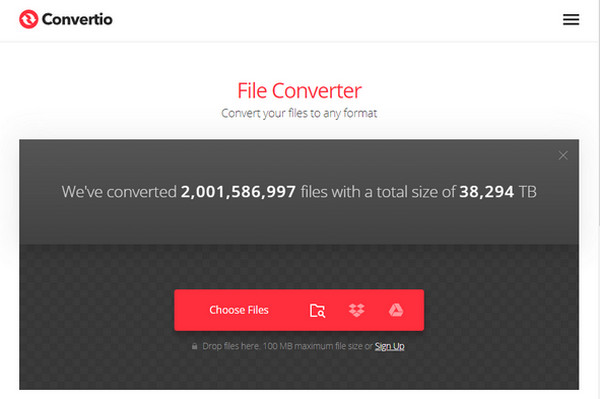
3. การแปลงออนไลน์
Online-Convert เป็นโปรแกรมแปลงไฟล์ SWF ที่ใช้งานง่าย ครอบคลุมไฟล์ประเภทวิดีโอ เสียง เอกสาร อีบุ๊ก รูปภาพ และไฟล์ประเภทอื่นๆ มากมาย นอกจากนี้ นอกจากการนำเข้าไฟล์จากคอมพิวเตอร์แล้ว คุณยังสามารถเปิดไฟล์ได้โดยตรงผ่าน URL และที่เก็บข้อมูลบนคลาวด์ โปรแกรมแปลงไฟล์ SWF นี้ยังรองรับการตั้งค่าวิดีโอที่ปรับแต่งได้ ซึ่งแตกต่างจากเครื่องมือออนไลน์อื่นๆ คุณไม่จำเป็นต้องสร้างบัญชีเพื่อใช้งาน แต่โปรแกรมนี้จะเป็นประสบการณ์ที่ดีเยี่ยมสำหรับสมาชิกที่ลงทะเบียนแล้ว
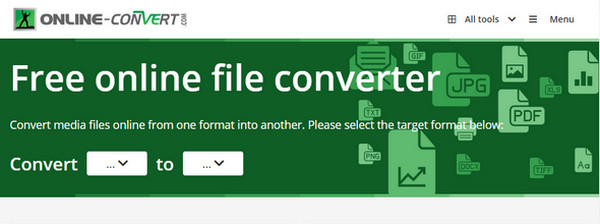
4. โปรแกรมแปลงไฟล์ฟรี
FreeFileConvert เป็นโปรแกรมแปลงไฟล์ SWF ออนไลน์อีกโปรแกรมหนึ่งที่ใช้งานง่าย รองรับการแปลงไฟล์เสียง รูปภาพ เอกสาร ไฟล์เก็บถาวร และอื่นๆ อีกมากมาย ไม่จำกัดเฉพาะการแปลงวิดีโอเท่านั้น
นอกจากนี้ โปรแกรมแปลงไฟล์ SWF นี้ยังผสานรวมบริการ Google Drive และ Dropbox รวมถึงการคัดลอกและวาง URL เพื่อนำเข้าไฟล์ลงในเพจ นอกจากนี้ โปรแกรมยังมีเครื่องมือที่มีประโยชน์ เช่น การแยกไฟล์ การเข้ารหัส และการถอดรหัสไฟล์
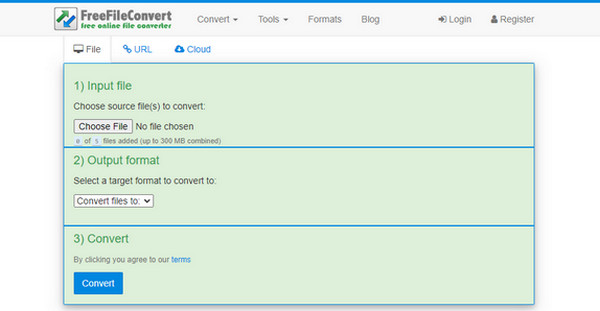
5. ซัมซาร์
Zamzar ทำงานได้ดีที่สุดในฐานะตัวแปลง SWF เนื่องจากมอบประสบการณ์ที่น่าพึงพอใจให้กับลูกค้านับล้านรายตั้งแต่ปี 2549 โดยสามารถแปลงไฟล์รูปแบบต่างๆ กว่า 1,200 รูปแบบให้เป็นรูปแบบยอดนิยมสำหรับวิดีโอ รูปภาพ เอกสาร เสียง เป็นต้น ด้วย Zamzar คุณสามารถแปลงวิดีโอ SWF ให้เป็นรูปแบบที่เข้ากันได้มากขึ้นได้อย่างรวดเร็ว เนื่องจากมีเป้าหมายที่จะแปลงไฟล์ทั้งหมดให้เสร็จสิ้นภายใน 10 นาที เลือกไฟล์ของคุณ จากนั้นเลือกรูปแบบ แล้วเริ่มได้เลย หลังจากนั้น คุณยังสามารถแชร์วิดีโอที่แปลงแล้วได้อย่างง่ายดาย
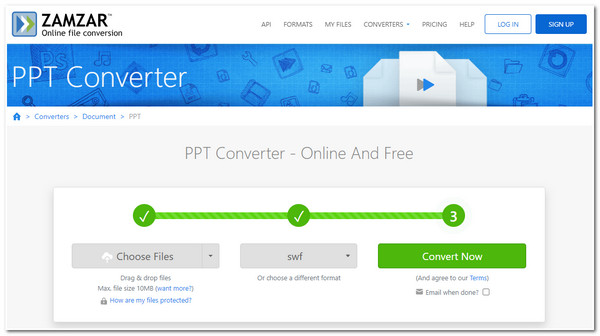
6. VEED.IO
VEED.IO เป็นเครื่องมือออนไลน์ที่ทำหน้าที่เป็นโปรแกรมตัดต่อวิดีโอ โปรแกรมบันทึกหน้าจอ เป็นต้น นอกจากนี้ยังสามารถแปลงไฟล์ SWF ได้ด้วย เนื่องจากมีเครื่องมือแปลงวิดีโอในตัวที่ช่วยให้คุณแปลงวิดีโอเป็นรูปแบบต่างๆ ได้หลายรูปแบบ รวมถึง MP4, AVI, MKV, WMV เป็นต้น นอกจากนี้ คุณยังสามารถแก้ไขเพิ่มเติมก่อนหรือหลังการแปลงไฟล์ของคุณได้อีกด้วย โดยคุณสามารถทำได้โดยตรงจากเว็บเบราว์เซอร์ Windows/Mac/Linux/Mobile ของคุณผ่าน VEED.IO
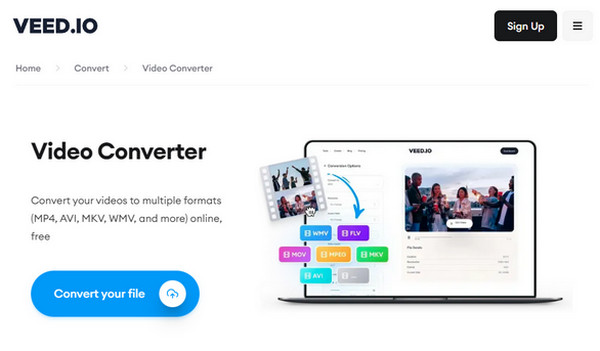
7. แปลงฟรี
Free Convert คือโปรแกรมสุดท้ายในรายการโปรแกรมแปลงไฟล์ SWF ออนไลน์ การใช้เครื่องมือออนไลน์นี้เป็นโปรแกรมแปลงไฟล์ SWF จะช่วยรับประกันความปลอดภัยและความเป็นส่วนตัวของคุณ เนื่องจากโปรแกรมจะลบไฟล์ที่แปลงแล้วทั้งหมดหลังจากผ่านไป 4 ชั่วโมง นอกจากนี้ โปรแกรมยังรองรับรูปแบบไฟล์มากกว่า 1,500 รูปแบบสำหรับวิดีโอ เสียง อีบุ๊ก เป็นต้น โปรแกรมแปลงไฟล์ SWF นี้ปลอดภัยและเชื่อถือได้ 100% เนื่องจากไม่มีโฆษณาปรากฏบนหน้าเว็บ

ส่วนที่ 3: คำถามที่พบบ่อยเกี่ยวกับตัวแปลง SWF ที่ดีที่สุด
-
CloudConvert มีข้อจำกัดหรือไม่?
คุณสามารถใช้ CloudConvert ได้ฟรี แต่จำกัดการแปลงได้สูงสุด 25 รายการต่อวัน หากต้องการมากกว่านั้น คุณสามารถอัปเกรดได้
-
VLC Media Player สามารถรองรับการแปลง SWF ได้หรือไม่
นอกจากจะเป็นเครื่องเล่นสื่อที่มีชื่อเสียงที่สามารถเล่นไฟล์สื่อได้เกือบทุกรูปแบบแล้ว VLC Media Player ยังสามารถทำงานเป็นตัวแปลง SWF ของคุณได้อีกด้วย
-
Convertio ใช้งานได้ฟรีทั้งหมดหรือเปล่า?
มีทั้งเวอร์ชันฟรีและเวอร์ชันที่ต้องชำระเงิน อย่างไรก็ตาม คุณสามารถใช้งานออนไลน์ได้ฟรีในเว็บเบราว์เซอร์ใดก็ได้ แต่จำกัดขนาดไฟล์สูงสุดไม่เกิน 100 MB ต่อไฟล์ และ 10 ไฟล์ต่อวัน
บทสรุป
สำหรับตัวแปลงทั้งหมดที่กล่าวถึงข้างต้น คุณได้ตัดสินใจแล้วว่าตัวแปลงใดเหมาะที่สุดสำหรับการแปลง SWF ของคุณ แม้ว่าตัวแปลงทั้งหมดจะมีประสิทธิภาพในแง่ของการแปลงไฟล์ แต่สำหรับผลลัพธ์ที่มีคุณภาพสูง จะดีมากหากคุณจะลองใช้ตัวแปลงเหล่านี้ 4Easysoft แปลงวิดีโอทั้งหมดเป็นโปรแกรมที่รวดเร็ว เชื่อถือได้ และมีการรับประกันความปลอดภัยพร้อมฟีเจอร์มากมาย


